स्मार्टफ़ोन फ़ोटोग्राफ़ी के लिए लाइटरूम और फ़ोटोशॉप
जब आखिरी बार आपने खुद से कहा था “धिक्कार है! मैंने अपना कैमरा घर पर क्यों छोड़ा ”? मेरे मामले में, यह वास्तव में बहुत समय पहले था। किस पर दोष लगाएँ? स्मार्टफोन, जाहिर है! लगभग सभी हाई-एंड और यहां तक कि मिड-रेंज स्मार्टफोन आज भी शानदार कैमरे पेश करते हैं। जब तक आप जानते हैं कि आप क्या कर रहे हैं तब भी आप भारी फोटोग्राफी गियर के आसपास लगातार बिना रुके कुछ शानदार शॉट्स पकड़ सकते हैं।
फ़ोटोशॉप और लाइटरूम का उपयोग करके अपने मोबाइल फोटोग्राफी को और बेहतर बनाने के कुछ तरीके यहां दिए गए हैं:
एक एचडीआर पैनोरमा बनाएं
फोन के साथ लिए गए पैनोरमा शानदार हैं। एचडीआर तस्वीरें बहुत अच्छी हैं। तो मैं आपसे पूछता हूं - दोनों क्यों नहीं? एचडीआर पैनोरमा बनाने के सरल उपाय यहां दिए गए हैं:
1. एचडीआर तस्वीरें ओवरलैप करने की एक श्रृंखला लें
अपने कैमरे को लोड करें, इसे एचडीआर मोड पर सेट करें और जितनी चाहें उतनी ओवरलैपिंग तस्वीरें लें।

2. उन्हें अपने कंप्यूटर पर अपलोड करें
यहां किसी विशेष निर्देश की जरूरत नहीं है। OneDrive, Dropbox, Pushbullet… सूची चालू और चालू रहती है। उन तस्वीरों को प्राप्त करने के लिए जो कुछ भी आपको पसंद है उसका उपयोग करें।
3. अपने पैनोरमा को विलय करना
मर्ज करने के लिए, फ़ाइल> स्वचालित> फ़ोटोमेरगे के तहत फ़ोटोशॉप के फोटोमर्ज विकल्प का उपयोग करें। यदि आप Adobe Bridge का उपयोग करना पसंद करते हैं तो हमने आपको कवर कर लिया है।
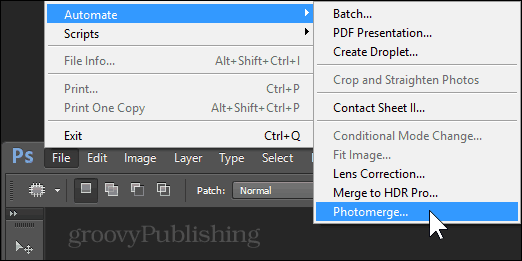
ऑटो मोड चुनें और अपनी छवियों का पता लगाने के लिए ब्राउज़ बटन का उपयोग करें।
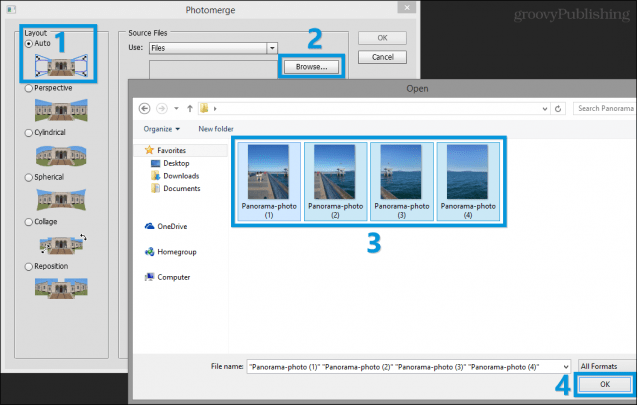
अब ओके दबाएं और शो का आनंद लें - फ़ोटोशॉप को कुछ ही समय में अपनी छवियों को संरेखित और मर्ज करना चाहिए। एक बार ऐसा हो जाने के बाद आप छवि को पसंदीदा प्रारूप में सहेज सकते हैं। यहाँ एक उदाहरण है:
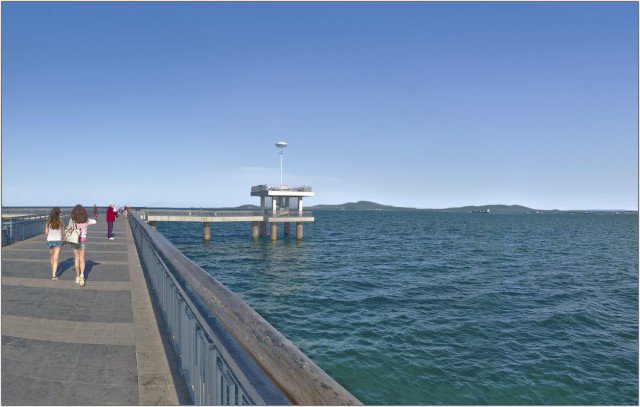
डायनामिक रेंज में सुधार करें
क्या आपके दिन के फोन फ़ोटो में बादल आकाश को देखना मुश्किल है? हो सकता है कि आपके दोस्त एक सुंदर सूर्यास्त के खिलाफ गोली मारते समय सभी सिल्हूट हों? चिंता न करें - हम इसे ठीक कर सकते हैं!
1. अपनी तस्वीर (ओं) को लाइटरूम में आयात करें
लाइब्रेरी दृश्य में, अपनी नई फ़ोटो जोड़ने के लिए निचले बाएँ पर आयात बटन दबाएँ।

2. पुल बैक हाइलाइट्स, बूस्ट शैडो
हाइलाइट और छाया स्लाइडर्स के साथ प्रयोगविकास मोड में। चूंकि -100 और 100 में स्लाइडर्स सभी तरह से नहीं खींचते हैं, क्योंकि अधिकांश स्मार्टफोन कैमरे पहली बार में इतनी अधिक गतिशील रेंज पर कब्जा नहीं कर सकते हैं।
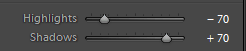
3. अधिकतम गुणवत्ता और मूल आकार में निर्यात करें
गुणवत्ता स्लाइडर को 100 तक खींचकर और "आकार बदलने लायक" से टिक हटाकर अपनी फ़ोटो को अपनी सर्वोत्तम गुणवत्ता पर रखें।
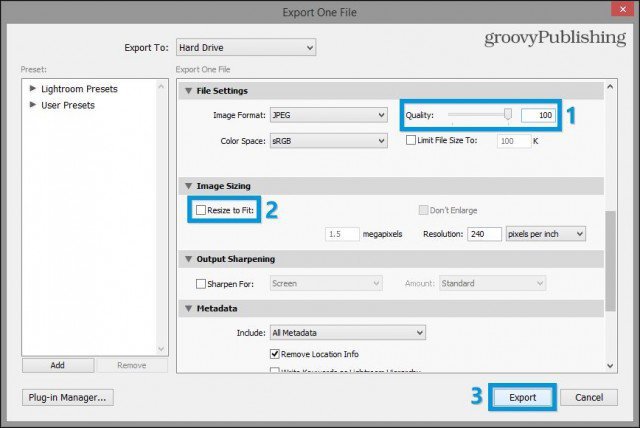
यहाँ पहले / बाद में एक त्वरित है। ध्यान दें कि आकाश में सफेद चमक कैसे जाती है और छाया क्षेत्रों में विवरण पूरी तरह से कैसे पुनर्प्राप्त किया जाता है।


शोर में कमी
शोर - आपकी तस्वीरों में उन छोटी छोटी चीजें जो आपको एक टूटे हुए एनालॉग टीवी एंटीना की याद दिलाती हैं। सौभाग्य से - आप उनसे छुटकारा पा सकते हैं! ठीक है, आंशिक रूप से, कम से कम। ऐसे:
1. अपनी तस्वीर (ओं) को लाइटरूम में आयात करें
फिर से - अपने पुस्तकालय में अपनी तस्वीरों को प्राप्त करने के लिए "आयात" का उपयोग करें।

2. शोर को कम करने के लिए विवरण पैनल का उपयोग करें
डेवलप मोड में, अपनी छवि को एक सामान्य सफाई देने के लिए शोर पैनल से शोर में कमी का उपयोग करें।
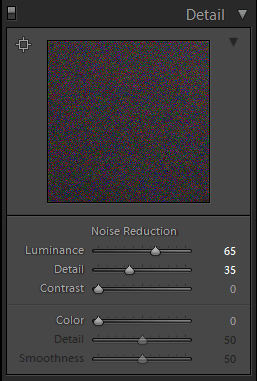
3. चयनात्मक शोर में कमी के लिए ब्रश टूल का उपयोग करें
आप लाइटरूम में ब्रश टूल का उपयोग कर सकते हैंचुनिंदा रूप से एक छवि के गहरे क्षेत्रों में शोर को कम करना। नीचे आप उन सेटिंग्स को पा सकते हैं जो मैं उपयोग करता हूं - स्लाइडर्स के साथ प्रयोग करने के लिए स्वतंत्र महसूस करता हूं और जिस छवि के साथ आप काम कर रहे हैं, उसके आधार पर परिणामों को मोड़ सकते हैं।
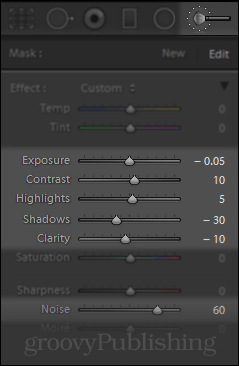
3. अधिकतम गुणवत्ता और मूल आकार में निर्यात करें
यहाँ मूल छवि की तुलना और जहाँ मैंने शोर कम किया है:


स्पष्टता बूस्ट / स्पष्टता में कमी
1. अपनी तस्वीर (ओं) को लाइटरूम में आयात करें

2. स्पष्टता स्लाइडर का उपयोग करें
आप पूरी तरह से एक छवि के रूप को बदलने के लिए लाइटरूम (या ऐप्पल एपर्चर में परिभाषा स्लाइडर) में स्पष्टता स्लाइडर का लाभ उठा सकते हैं।
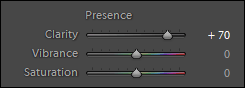
3. अधिकतम गुणवत्ता और मूल आकार में निर्यात करें
यहाँ स्पष्टता बढ़ाने (बाएं) और स्पष्टता में कमी (दाएं) के बीच तुलना है:


डीओएफ (बोकेह) जोड़ें
अपनी तस्वीरों को और अधिक पेशेवर बनाने के लिए यह एक छोटी सी छोटी चाल है। बोकेह धुंधली पृष्ठभूमि है जो छवियों में दिखाई देती है जिसमें केवल महत्वपूर्ण तत्व ध्यान में रखते हैं।
अधिक विस्तृत वॉकथ्रू के लिए हमारे लेख "महंगे गियर का उपयोग किए बिना अपने शॉट्स में बोकेह" पर एक नज़र डालें:
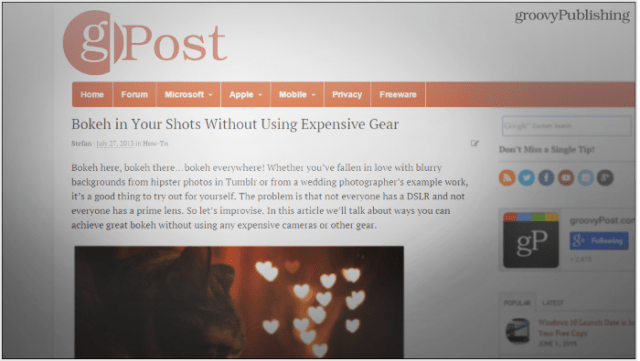
अभी के लिए, ये सभी युक्तियां हैं जिनके बारे में मैं सोच सकता हूं। याद रखें - फ़ोटोशॉप और लाइटरूम रचनात्मकता के लिए अंतिम प्रवेश द्वार हैं। विभिन्न तकनीकों का प्रयास करें और फ़ोटोशॉप ट्यूटोरियल के हमारे बढ़ते कैटलॉग को देखें, अगर आपको थोड़ी अतिरिक्त प्रेरणा की आवश्यकता है।










एक टिप्पणी छोड़ें